前言
图表绘制可能是我们项目开发过程中比较常见的需求,简单点儿的需求,我们通过自定义控件就能完成,但是像那种比较复杂的图表,通过自定义的方式实现起来就比较麻烦了,这个时候,我们就需要借助第三方的开源库来实现。
Android 平台绘图的开源库有好几个,最成熟最出名的就属于***MPAndroidChart***了,他能帮我们实现曲线图、折线图、柱状图、饼状图,分布图等等。同时还可以实现混合图表。
-
曲线图
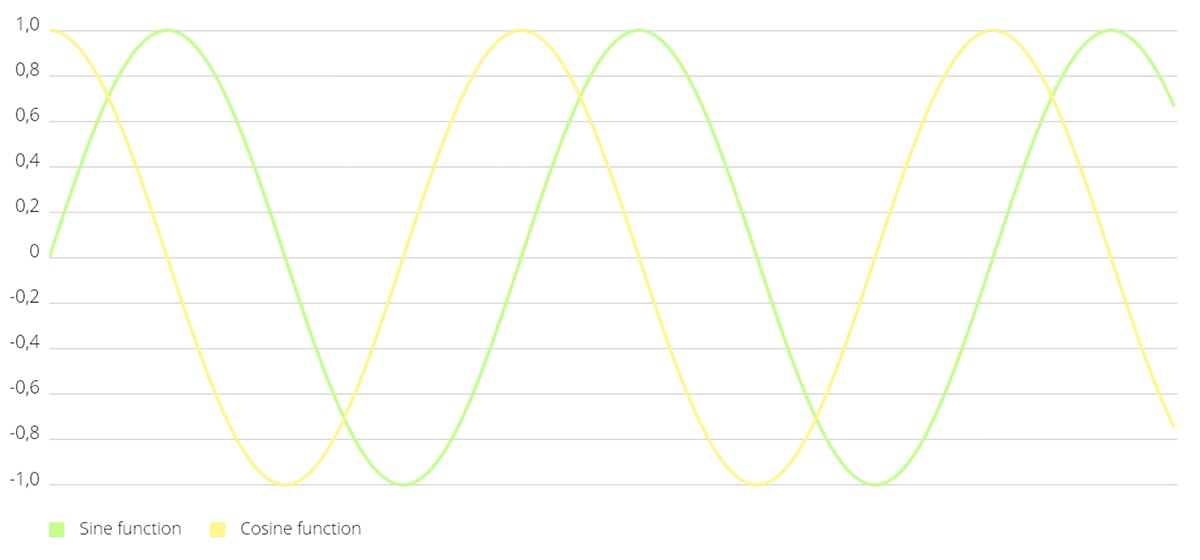
-
下方填充曲线图,可以设置纯色和渐变色

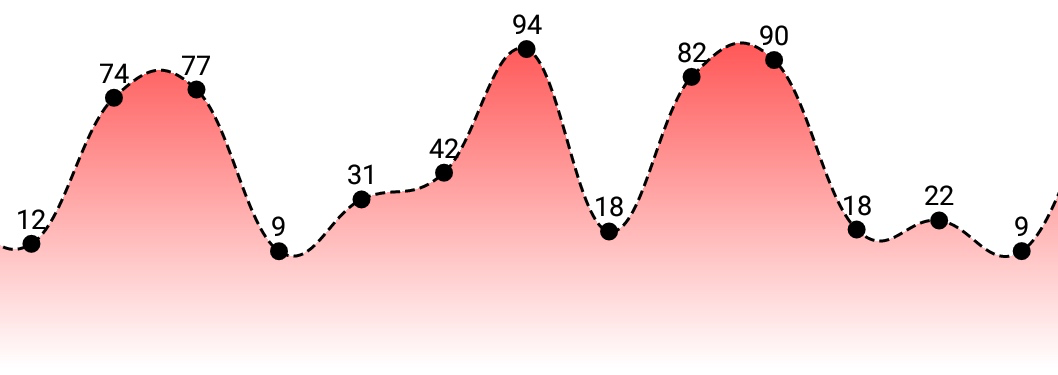
-
混合图表
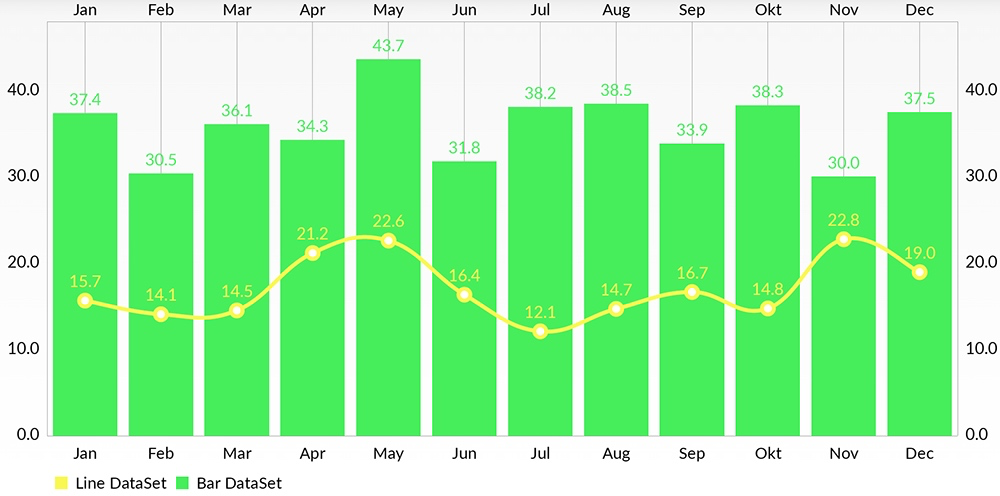
-
柱状图
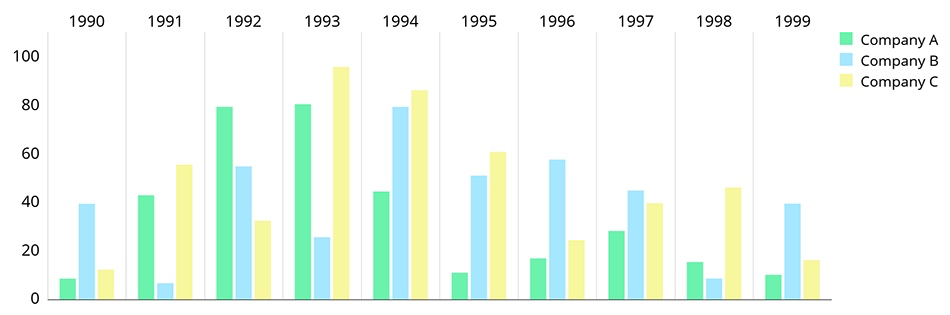
如上所示,实现的图表种类非常多,还没有列举完全,功能非常强大,正好最近在项目中有使用到MPAndroidChart,在此做一个总结。
项目中使用效果截图如下:
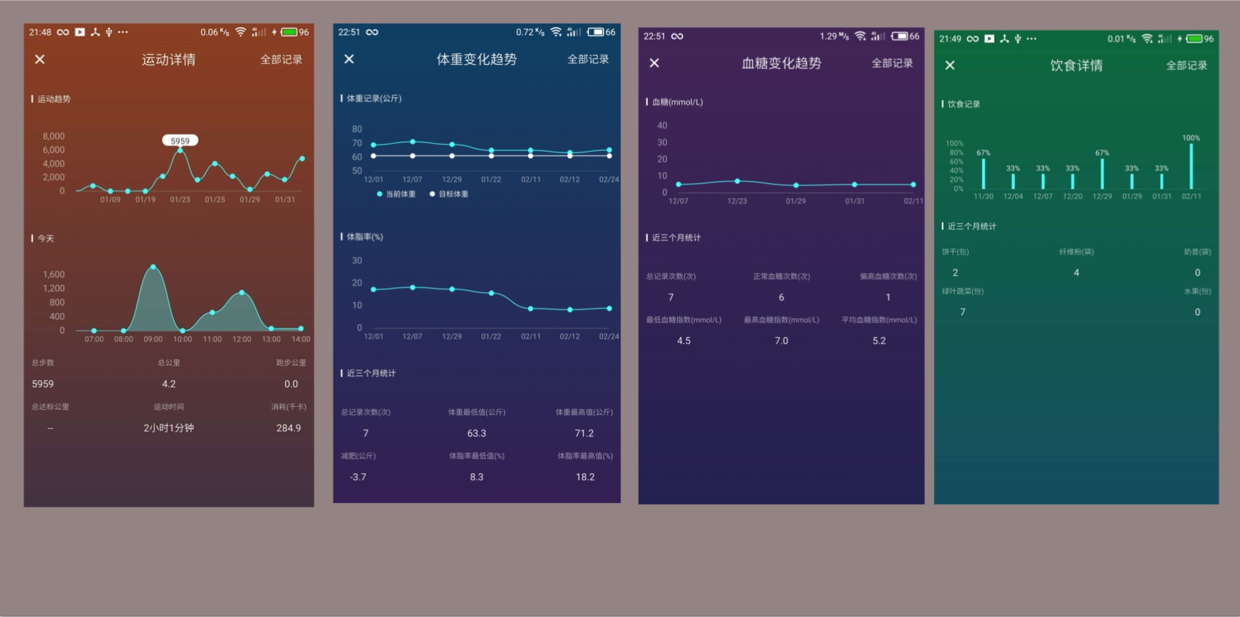
基础设置相关API
-
- Chart 的基础设置
// 设置是否绘制背景
mChart.setDrawGridBackground(false);
// 设置是否绘制边框
mChart.setDrawBorders(false);
// 设置是否可以缩放图表
mChart.setScaleEnabled(true);
// 设置是否可以用手指移动图表
mChart.setDragEnabled(true);
注意:这里说一下后面2个属性
setScaleEnabled和setDragEnabled,设置图表是佛可以缩放和移动,当手机屏幕一屏显示不下时,我们希望能通过缩放或者滑动图表。但是经过试验,仅仅设置这两个属性是不行的,还需要配合Matrix来实现,代码如下:
Matrix matrix = new Matrix();
// x轴放大4倍,y不变
matrix.postScale(4.0f, 1.0f);
// 设置缩放
mChart.getViewPortHandler().refresh(matrix, mChart, false);
- 2,图表描述相关设置
// 不显示描述数据
mChart.getDescription().setEnabled(true);
mChart.getAxisRight().setEnabled(false);
// 设置描述
mChart.getDescription().setText("text desc");
// 设置描述显示的位置,默认是显示在图表的右下角的
mChart.getDescription().setPosition(200,100);
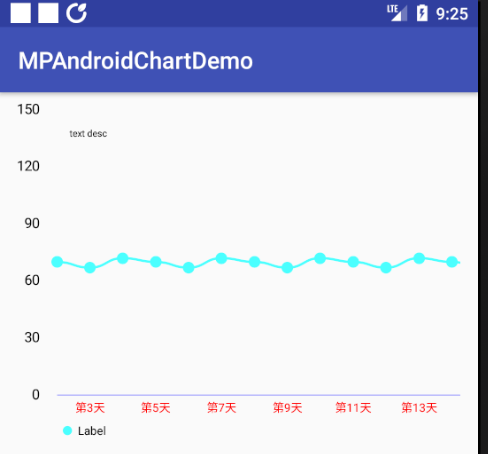
- 3,是否显示右侧y轴
mChart.getAxisRight().setEnabled(false);
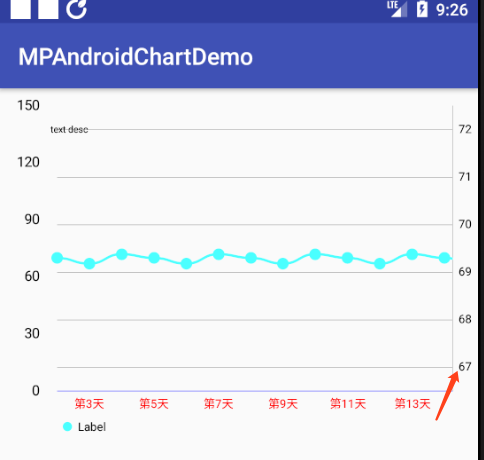
- 4, 图例相关设置
Legend legend = mChart.getLegend();
//是否显示
legend.setEnabled(true);
//图例样式:有圆点,正方形,短线 几种样式
legend.setForm(Legend.LegendForm.CIRCLE);
// 图例显示的位置:如下2行代码设置图例显示在左下角
legend.setHorizontalAlignment(Legend.LegendHorizontalAlignment.LEFT);
legend.setVerticalAlignment(Legend.LegendVerticalAlignment.BOTTOM);
// 图例的排列方式:水平排列和竖直排列2种
legend.setOrientation(Legend.LegendOrientation.HORIZONTAL);
// 图例距离x轴的距离
legend.setXEntrySpace(10f);
//图例距离y轴的距离
legend.setYEntrySpace(10f);
//图例的大小
legend.setFormSize(7f);
// 图例描述文字大小
legend.setTextSize(10);
- 5,x轴先关设置
XAxis xAxis = mChart.getXAxis();
// 是否显示x轴线
xAxis.setDrawAxisLine(true);
// 设置x轴线的颜色
xAxis.setAxisLineColor(Color.parseColor("#4cffffff"));
// 是否绘制x方向网格线
xAxis.setDrawGridLines(false);
//x方向网格线的颜色
xAxis.setGridColor(Color.parseColor("#30FFFFFF"));
// 设置x轴数据的位置
xAxis.setPosition(XAxis.XAxisPosition.BOTTOM);
// 设置x轴文字的大小
xAxis.setTextSize(12);
// 设置x轴数据偏移量
xAxis.setYOffset(5);
final List<String> labels = mLabels;
// 显示x轴标签
IAxisValueFormatter formatter = new IAxisValueFormatter() {
@Override
public String getFormattedValue(float value, AxisBase axis) {
int index = (int) value;
if (index < 0 || index >= labels.size()) {
return "";
}
return labels.get(index);
// return labels.get(Math.min(Math.max((int) value, 0), labels.size() - 1));
}
};
// 引用标签
xAxis.setValueFormatter(formatter);
// 设置x轴文字颜色
xAxis.setTextColor(mChart.getResources().getColor(R.color.char_text_color));
// 设置x轴每最小刻度 interval
xAxis.setGranularity(1f);
6,y轴先关设置
YAxis yAxis = mChart.getAxisLeft();
//设置x轴的最大值
yAxis.setAxisMaximum(yMax);
// 设置y轴的最大值
yAxis.setAxisMinimum(yMin);
// 不显示y轴
yAxis.setDrawAxisLine(false);
// 设置y轴数据的位置
yAxis.setPosition(YAxis.YAxisLabelPosition.OUTSIDE_CHART);
// 不从y轴发出横向直线
yAxis.setDrawGridLines(false);
// 是否显示y轴坐标线
yAxis.setDrawZeroLine(true);
// 设置y轴的文字颜色
yAxis.setTextColor(mChart.getResources().getColor(R.color.char_text_color));
// 设置y轴文字的大小
yAxis.setTextSize(12);
// 设置y轴数据偏移量
//yAxis.setXOffset(30);
// yAxis.setYOffset(-3);
yAxis.setXOffset(15);
// 设置y轴label 数量
yAxis.setLabelCount(5, false);
// 设置y轴的最小刻度
yAxis.setGranularity(5);//interval
- 7,缩放和动画设置
Matrix matrix = new Matrix();
// 根据数据量来确定 x轴缩放大倍
if (mLabels.size() <= 10) {
matrix.postScale(1.0f, 1.0f);
} else if (mLabels.size() <= 15) {
matrix.postScale(1.5f, 1.0f);
} else if (mLabels.size() <= 20) {
matrix.postScale(2.0f, 1.0f);
} else {
matrix.postScale(3.0f, 1.0f);
}
// 在图表动画显示之前进行缩放
mChart.getViewPortHandler().refresh(matrix, mChart, false);
// x轴执行动画
mChart.animateX(500);
- 8, 无数据时,显示文案
/**
* 显示无数据的提示
*
* @param mChart
*/
public static void NotShowNoDataText(Chart mChart) {
mChart.clear();
mChart.notifyDataSetChanged();
mChart.setNoDataText("你还没有记录数据");
mChart.setNoDataTextColor(Color.WHITE);
// 记得最后要刷新一下
mChart.invalidate();
}
- 9,设置marker (1)首先需要继承MarkerView 实现一个自定义View
public class ChartMarkerView extends MarkerView {
private TextView textView;
/**
* Constructor. Sets up the MarkerView with a custom layout resource.
*
* @param context
* @param layoutResource the layout resource to use for the MarkerView
*/
public ChartMarkerView(Context context, int layoutResource) {
super(context, layoutResource);
textView = (TextView) findViewById(R.id.marker_view_text);
}
@Override
public void refreshContent(Entry e, Highlight highlight) {
float value = e.getY();
textView.setText(DecimalFormatUtils.getIntOrFloatRemainOne(value));
}
@Override
public MPPointF getOffsetForDrawingAtPoint(float posX, float posY) {
return new MPPointF(-getWidth() / 2f, -getHeight() - 10);
}
}
(2), 通过addMaker 添加到图上
combinedChart.setMarker(new ChartMarkerView(context, R.layout.chart_markerview_layout));
以上就是对Chart 的一些基础设置,包括x,y轴改如何显示(颜色、大小)、图例、描述等等。
下面就看看如何来绘制曲线图呢?
数据设置
当我们要绘制曲线图、折线图、和柱状图等等的时候,怎样将我们要绘制的一个个数据点显示在图上的呢?MPAndroidChart 是用dataSet来表示的,我们需要将数据点包装成DataSet,然后设置到Chart,刷新绘制就ok了。MPAndroidChart 库中有很多DataSet,如下所示:

以曲线图或者折线图为例,我们使用LineDataSet:
/**
* 获取LineDataSet
*
* @param entries
* @param label
* @param textColor
* @param lineColor
* @return
*/
public static LineDataSet getLineData(List<Entry> entries, String label, @ColorInt int textColor, @ColorInt int lineColor, boolean isFill) {
LineDataSet dataSet = new LineDataSet(entries, label);
// 设置曲线的颜色
dataSet.setColor(lineColor);
//数值文字颜色
dataSet.setValueTextColor(textColor);
// 模式为贝塞尔曲线
dataSet.setMode(LineDataSet.Mode.HORIZONTAL_BEZIER);
// 是否绘制数据值
dataSet.setDrawValues(false);
// 是否绘制圆点
dataSet.setDrawCircles(true);
dataSet.setDrawCircleHole(false);
// 这里有一个坑,当我们想隐藏掉高亮线的时候,MarkerView 跟着不见了
// 因此只有将它设置成透明色
dataSet.setHighlightEnabled(true);// 隐藏点击时候的高亮线
//设置高亮线为透明色
dataSet.setHighLightColor(Color.TRANSPARENT);
if (isFill) {
//是否设置填充曲线到x轴之间的区域
dataSet.setDrawFilled(true);
// 填充颜色
dataSet.setFillColor(lineColor);
}
//设置圆点的颜色
dataSet.setCircleColor(lineColor);
// 设置圆点半径
dataSet.setCircleRadius(3.5f);
// 设置线的宽度
dataSet.setLineWidth(1f);
return dataSet;
}
将数据绘制到图表上
如果是一条曲线,直接用LineChart 和LineData就好,如果有多条曲线,就需要用CombinedChart 和 CombinedData (混合图、混合数据)。可以是LineData 和BarData 混合来绘制曲线和柱状的混合图。
/**
* 初始化数据
*
* @param chart
* @param lineDatas
*/
public static void initData(CombinedChart chart, LineData... lineDatas) {
CombinedData combinedData = new CombinedData();
for (LineData lineData : lineDatas) {
combinedData.setData(lineData);
}
chart.setData(combinedData);
chart.invalidate();
}
最后调用invalidate 绘制。
柱状图
柱状图跟曲线图其实是一样的,图表基础配置一样,然后将数据点包装成BarData,最后包装成BarDataSet。
/**
* 初始化柱状图图表数据
* @param chart
* @param entries
* @param title
* @param barColor
*/
public static void initBarChart(BarChart chart, List<BarEntry> entries, String title, @ColorInt int barColor) {
BarDataSet set1 = new BarDataSet(entries, title);
set1.setValueTextColor(Color.WHITE);
set1.setColor(barColor);
ArrayList<IBarDataSet> dataSets = new ArrayList<>();
dataSets.add(set1);
BarData data = new BarData(dataSets);
data.setValueTextSize(10f);
// 设置bar的宽度,但是点很多少的时候好像没作用,会拉得很宽
data.setBarWidth(0.1f);
// 设置value值 颜色
data.setValueTextColor(Color.WHITE);
//设置y轴显示的标签
data.setValueFormatter(new IValueFormatter() {
@Override
public String getFormattedValue(float value, Entry entry, int dataSetIndex, ViewPortHandler viewPortHandler) {
return ((int) (value * 100)) + "%";
}
});
chart.setData(data);
chart.invalidate();
}
工具类
项目中有很多出使用曲线图和柱状图的地方,因此抽取了一个工具类,完整代码如下:
public class MPChartUtils {
/**
* 不显示无数据的提示
*
* @param mChart
*/
public static void NotShowNoDataText(Chart mChart) {
mChart.clear();
mChart.notifyDataSetChanged();
mChart.setNoDataText("你还没有记录数据");
mChart.setNoDataTextColor(Color.WHITE);
mChart.invalidate();
}
/**
* 配置Chart 基础设置
* @param mChart 图表
* @param mLabels x 轴标签
* @param yMax y 轴最大值
* @param yMin y 轴最小值
* @param isShowLegend 是否显示图例
*/
public static void configChart(CombinedChart mChart, List<String> mLabels, float yMax, float yMin, boolean isShowLegend) {
mChart.setDrawGridBackground(false);
mChart.setDrawBorders(false);
mChart.setScaleEnabled(false);
mChart.setDragEnabled(true);
mChart.setNoDataText("");
// 不显示描述数据
mChart.getDescription().setEnabled(false);
mChart.getAxisRight().setEnabled(false);
Legend legend = mChart.getLegend();
// 是否显示图例
if (isShowLegend) {
legend.setEnabled(true);
legend.setTextColor(Color.WHITE);
legend.setForm(Legend.LegendForm.CIRCLE);
legend.setHorizontalAlignment(Legend.LegendHorizontalAlignment.LEFT);
legend.setVerticalAlignment(Legend.LegendVerticalAlignment.BOTTOM);
legend.setOrientation(Legend.LegendOrientation.HORIZONTAL);
legend.setYEntrySpace(20f);
//图例的大小
legend.setFormSize(7f);
// 图例描述文字大小
legend.setTextSize(10);
legend.setXEntrySpace(20f);
} else {
legend.setEnabled(false);
}
XAxis xAxis = mChart.getXAxis();
// 是否显示x轴线
xAxis.setDrawAxisLine(true);
// 设置x轴线的颜色
xAxis.setAxisLineColor(Color.parseColor("#4cffffff"));
// 是否绘制x方向网格线
xAxis.setDrawGridLines(false);
//x方向网格线的颜色
xAxis.setGridColor(Color.parseColor("#30FFFFFF"));
// 设置x轴数据的位置
xAxis.setPosition(XAxis.XAxisPosition.BOTTOM);
// 设置x轴文字的大小
xAxis.setTextSize(12);
// 设置x轴数据偏移量
xAxis.setYOffset(5);
final List<String> labels = mLabels;
// 显示x轴标签
IAxisValueFormatter formatter = new IAxisValueFormatter() {
@Override
public String getFormattedValue(float value, AxisBase axis) {
int index = (int) value;
if (index < 0 || index >= labels.size()) {
return "";
}
return labels.get(index);
// return labels.get(Math.min(Math.max((int) value, 0), labels.size() - 1));
}
};
// 引用标签
xAxis.setValueFormatter(formatter);
// 设置x轴文字颜色
xAxis.setTextColor(mChart.getResources().getColor(R.color.char_text_color));
// 设置x轴每最小刻度 interval
xAxis.setGranularity(1f);
YAxis yAxis = mChart.getAxisLeft();
//设置x轴的最大值
yAxis.setAxisMaximum(yMax);
// 设置y轴的最大值
yAxis.setAxisMinimum(yMin);
// 不显示y轴
yAxis.setDrawAxisLine(false);
// 设置y轴数据的位置
yAxis.setPosition(YAxis.YAxisLabelPosition.OUTSIDE_CHART);
// 不从y轴发出横向直线
yAxis.setDrawGridLines(false);
// 是否显示y轴坐标线
yAxis.setDrawZeroLine(true);
// 设置y轴的文字颜色
yAxis.setTextColor(mChart.getResources().getColor(R.color.char_text_color));
// 设置y轴文字的大小
yAxis.setTextSize(12);
// 设置y轴数据偏移量
//yAxis.setXOffset(30);
// yAxis.setYOffset(-3);
yAxis.setXOffset(15);
// yAxis.setGranularity(yGranularity);
yAxis.setLabelCount(5, false);
//yAxis.setGranularity(5);//interval
Matrix matrix = new Matrix();
// 根据数据量来确定 x轴缩放大倍
if (mLabels.size() <= 10) {
matrix.postScale(1.0f, 1.0f);
} else if (mLabels.size() <= 15) {
matrix.postScale(1.5f, 1.0f);
} else if (mLabels.size() <= 20) {
matrix.postScale(2.0f, 1.0f);
} else {
matrix.postScale(3.0f, 1.0f);
}
// 在图表动画显示之前进行缩放
mChart.getViewPortHandler().refresh(matrix, mChart, false);
// x轴执行动画
mChart.animateX(500);
}
/**
* 初始化数据
*
* @param chart
* @param lineDatas
*/
public static void initData(CombinedChart chart, LineData... lineDatas) {
CombinedData combinedData = new CombinedData();
for (LineData lineData : lineDatas) {
combinedData.setData(lineData);
}
chart.setData(combinedData);
chart.invalidate();
}
/**
* 获取LineDataSet
*
* @param entries
* @param label
* @param textColor
* @param lineColor
* @return
*/
public static LineDataSet getLineData(List<Entry> entries, String label, @ColorInt int textColor, @ColorInt int lineColor, boolean isFill) {
LineDataSet dataSet = new LineDataSet(entries, label);
// 设置曲线的颜色
dataSet.setColor(lineColor);
//数值文字颜色
dataSet.setValueTextColor(textColor);
// 模式为贝塞尔曲线
dataSet.setMode(LineDataSet.Mode.HORIZONTAL_BEZIER);
// 是否绘制数据值
dataSet.setDrawValues(false);
// 是否绘制圆点
dataSet.setDrawCircles(true);
dataSet.setDrawCircleHole(false);
// 这里有一个坑,当我们想隐藏掉高亮线的时候,MarkerView 跟着不见了
// 因此只有将它设置成透明色
dataSet.setHighlightEnabled(true);// 隐藏点击时候的高亮线
//设置高亮线为透明色
dataSet.setHighLightColor(Color.TRANSPARENT);
if (isFill) {
//是否设置填充曲线到x轴之间的区域
dataSet.setDrawFilled(true);
// 填充颜色
dataSet.setFillColor(lineColor);
}
//设置圆点的颜色
dataSet.setCircleColor(lineColor);
// 设置圆点半径
dataSet.setCircleRadius(3.5f);
// 设置线的宽度
dataSet.setLineWidth(1f);
return dataSet;
}
/**
* 获取barDataSet
* @param entries
* @param label
* @param textColor
* @param lineColor
* @return
*/
public static BarDataSet getBarDataSet(List<BarEntry> entries, String label, @ColorInt int textColor, @ColorInt int lineColor) {
BarDataSet dataSet = new BarDataSet(entries, label);
dataSet.setBarBorderWidth(5);
dataSet.setBarShadowColor(lineColor);
dataSet.setValueTextColor(textColor);
dataSet.setDrawValues(false);
return dataSet;
}
/**
* 配置柱状图基础设置
* @param barChart
* @param xLabels
*/
public static void configBarChart(BarChart barChart, final List<String> xLabels) {
barChart.getDescription().setEnabled(false);//设置描述
barChart.setPinchZoom(false);//设置按比例放缩柱状图
barChart.setScaleEnabled(false);
barChart.setDragEnabled(true);
barChart.setNoDataText(""); // 没有数据时的提示文案
//x坐标轴设置
// IAxisValueFormatter xAxisFormatter = new StringAxisValueFormatter(xAxisValue);//设置自定义的x轴值格式化器
XAxis xAxis = barChart.getXAxis();//获取x轴
xAxis.setPosition(XAxis.XAxisPosition.BOTTOM);//设置X轴标签显示位置
xAxis.setDrawGridLines(false);//不绘制格网线
xAxis.setGranularity(1f);//设置最小间隔,防止当放大时,出现重复标签。
// 显示x轴标签
IAxisValueFormatter formatter = new IAxisValueFormatter() {
@Override
public String getFormattedValue(float value, AxisBase axis) {
return xLabels.get(Math.min(Math.max((int) value, 0), xLabels.size() - 1));
}
};
xAxis.setValueFormatter(formatter);
xAxis.setTextSize(10);//设置标签字体大小
xAxis.setTextColor(barChart.getResources().getColor(R.color.char_text_color));
xAxis.setAxisLineColor(Color.parseColor("#4cffffff"));
xAxis.setLabelCount(xLabels.size());//设置标签显示的个数
//y轴设置
YAxis leftAxis = barChart.getAxisLeft();//获取左侧y轴
leftAxis.setPosition(YAxis.YAxisLabelPosition.OUTSIDE_CHART);//设置y轴标签显示在外侧
leftAxis.setAxisMinimum(0f);//设置Y轴最小值
leftAxis.setDrawGridLines(false);
leftAxis.setDrawLabels(true);//禁止绘制y轴标签
leftAxis.setDrawAxisLine(false);//禁止绘制y轴
leftAxis.setAxisLineColor(Color.parseColor("#4cffffff"));
leftAxis.setTextColor(barChart.getResources().getColor(R.color.char_text_color));
leftAxis.setValueFormatter(new IAxisValueFormatter() {
@Override
public String getFormattedValue(float value, AxisBase axis) {
return ((int) (value * 100)) + "%";
}
});
barChart.getAxisRight().setEnabled(false);//禁用右侧y轴
barChart.getLegend().setEnabled(false);
//图例设置
/* Legend legend = barChart.getLegend();
legend.setHorizontalAlignment(Legend.LegendHorizontalAlignment.CENTER);//图例水平居中
legend.setVerticalAlignment(Legend.LegendVerticalAlignment.TOP);//图例在图表上方
legend.setOrientation(Legend.LegendOrientation.HORIZONTAL);//图例的方向为水平
legend.setDrawInside(false);//绘制在chart的外侧
legend.setDirection(Legend.LegendDirection.LEFT_TO_RIGHT);//图例中的文字方向
legend.setForm(Legend.LegendForm.SQUARE);//图例窗体的形状
legend.setFormSize(0f);//图例窗体的大小
legend.setTextSize(16f);//图例文字的大小*/
//legend.setYOffset(-2f);
Matrix matrix = new Matrix();
// 根据数据量来确定 x轴缩放大倍
if (xLabels.size() <= 10) {
matrix.postScale(1.0f, 1.0f);
} else if (xLabels.size() <= 15) {
matrix.postScale(1.5f, 1.0f);
} else if (xLabels.size() <= 20) {
matrix.postScale(2.0f, 1.0f);
} else {
matrix.postScale(3.0f, 1.0f);
}
barChart.getViewPortHandler().refresh(matrix, barChart, false);
barChart.setExtraBottomOffset(10);//距视图窗口底部的偏移,类似与paddingbottom
barChart.setExtraTopOffset(30);//距视图窗口顶部的偏移,类似与paddingtop
barChart.setFitBars(true);//使两侧的柱图完全显示
barChart.animateX(1500);//数据显示动画,从左往右依次显示
}
/**
* 初始化柱状图图表数据
* @param chart
* @param entries
* @param title
* @param barColor
*/
public static void initBarChart(BarChart chart, List<BarEntry> entries, String title, @ColorInt int barColor) {
BarDataSet set1 = new BarDataSet(entries, title);
set1.setValueTextColor(Color.WHITE);
set1.setColor(barColor);
ArrayList<IBarDataSet> dataSets = new ArrayList<>();
dataSets.add(set1);
BarData data = new BarData(dataSets);
data.setValueTextSize(10f);
// 设置bar的宽度,但是点很多少的时候好像没作用,会拉得很宽
data.setBarWidth(0.1f);
// 设置value值 颜色
data.setValueTextColor(Color.WHITE);
//设置y轴显示的标签
data.setValueFormatter(new IValueFormatter() {
@Override
public String getFormattedValue(float value, Entry entry, int dataSetIndex, ViewPortHandler viewPortHandler) {
return ((int) (value * 100)) + "%";
}
});
chart.setData(data);
chart.invalidate();
}
}
最终使用
最后,调用工具类的三个方法,三行代码就ok :
// 1.配置基础图表配置
MPChartUtils.configChart(mWeightChart, xLabels, maxWeight, minWeight, true);
// 2,获取数据Data,这里有2条曲线
LineDataSet tartgetDataSet = MPChartUtils.getLineData(targetEntries, "目标体重", Color.WHITE, Color.WHITE, false);
LineDataSet lineDataSet = MPChartUtils.getLineData(weightEntries, "当前体重", Color.WHITE, getResources().getColor(R.color.chart_dot_color), false);
// 3,初始化数据并绘制
MPChartUtils.initData(mWeightChart, new LineData(lineDataSet, tartgetDataSet));
更多Android干货文章,关注公众号 【Android技术杂货铺】
